Rumah >Tutorial sistem >Siri Windows >Bagaimana untuk menetapkan masa tidur dalam win10
Bagaimana untuk menetapkan masa tidur dalam win10
- PHPzasal
- 2024-06-15 11:58:41840semak imbas
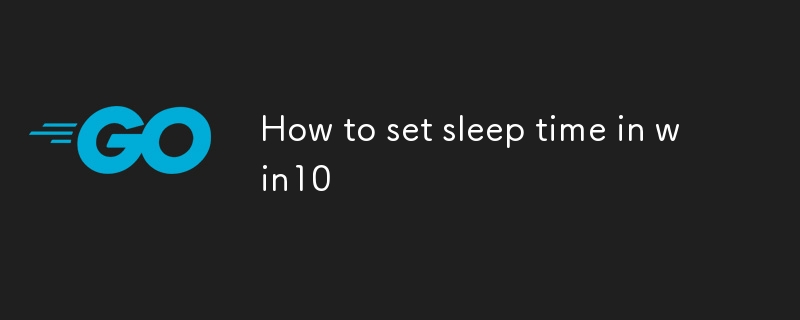
Soalan: Bagaimana untuk menukar masa tidur dalam Windows 10? Sistem Windows 10 membolehkan pengguna menyesuaikan masa tidur. Jika anda ingin melaraskan masa tidur anda, panduan ini akan memberikan anda arahan langkah demi langkah. Panduan: Editor PHP Youzi telah menyusun tutorial terperinci yang akan membimbing anda untuk menukar tetapan masa tidur Windows 10 dengan mudah. Dengan panduan ini, anda akan belajar: Cara mengakses tetapan masa tidur Cara melaraskan masa tidur Cara mengoptimumkan tetapan untuk keperluan anda Untuk mengetahui lebih lanjut, teruskan membaca tutorial ini, yang menyediakan arahan langkah demi langkah yang jelas dan petua berguna .
Tutorial masa tidur tetapan Win10
1 Klik menu Mula di sudut kiri bawah bar tugas, cari fungsi Tetapan dan bukanya.

2. Cari pilihan [Sistem] dalam halaman tetapan Windows yang dibuka dan klik untuk masuk.

3. Cari pilihan [Kuasa & Tidur] di sebelah kiri halaman dan klik padanya.

4 Pada halaman sebelah kanan, anda boleh melihat [Apabila kuasa dihidupkan, ia akan dimatikan selepas masa berikut]. tetapan di bawah.

5. Klik [Pilih bila untuk mematikan paparan] di sebelah kiri halaman pilihan kuasa.

6. Dalam halaman tetapan edit pelan, anda boleh menukar masa selepas [Matikan paparan] dan melaraskan masa tidur mengikut keperluan anda Selepas perubahan selesai, klik Simpan Perubahan.

Atas ialah kandungan terperinci Bagaimana untuk menetapkan masa tidur dalam win10. Untuk maklumat lanjut, sila ikut artikel berkaitan lain di laman web China PHP!
Artikel berkaitan
Lihat lagi- Bagaimana untuk menyelesaikan masalah desktop Windows 7 berputar 90 darjah
- Bagaimana untuk menamatkan proses berjalan secara paksa dalam Win7
- Versi pratonton Win11 Build 25336.1010 dikeluarkan hari ini: digunakan terutamanya untuk menguji saluran paip operasi dan penyelenggaraan
- Pratonton Win11 Beta Bina 22621.1610/22624.1610 dikeluarkan hari ini (termasuk kemas kini KB5025299)
- Pengecaman cap jari tidak boleh digunakan pada komputer ASUS Bagaimana untuk menambah cap jari? Petua untuk menambah cap jari pada komputer ASUS

